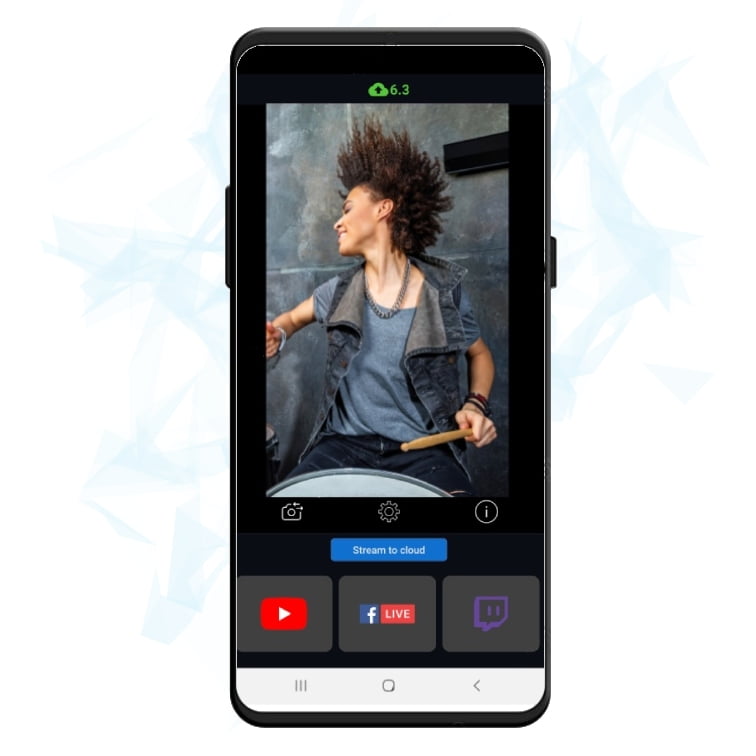Мультистрим со смартфона
Одним из главных преимуществ прямых трансляций со смартфона является удобство. Смартфоны портативны и просты в использовании, что позволяет людям вести прямую трансляцию практически из любого места, где есть подключение к Интернету. Это означает, что люди могут делиться своим опытом со своей аудиторией в режиме реального времени, независимо от того, где они находятся. Кроме того, стрим со смартфона позволяет создавать более спонтанный и неформальный контент, что может понравиться зрителям. Еще одно преимущество прямых трансляций со смартфона — доступность. У большинства людей уже есть смартфон, а это значит, что им не нужно вкладывать средства в дополнительное оборудование, чтобы начать стримить.
Зачем использовать приложение Streamster?
У большинства стриминговых платформ есть собственные приложения для настройки стрима со смартфона. Но использование этих приложений исключает мультистриминг — прямая трансляция может быть доступна лишь на одной платформе. Тем не менее, стримерам необходимо расширить свою аудиторию, в не зависимости от того, с какого устройства ведется трансляция. Поэтому функция многопотокового стрима в мобильном приложении — отличный вариант для них. Приложение Streamster имеет эту опцию и доступно как для устройств на Android, так и для iPhone.
Настройка стрима непосредственно на смартфоне может быть не очень удобна из-за маленького экрана и отсутствия полноценной клавиатуры. К счастью, все продукты Streamster синхронизированы, и вы можете один раз настроить свои каналы на компьютере, после чего транслировать на них со своего мобильного устройства.
Как начать использовать мобильное приложение Streamster
Шаг 1. Создайте аккаунт в Streamster.
Шаг 2. На своем компьютере войдите на https://app.streamster.io и настройте платформы для стрима. Подробнее о настройке прямых трансляций.
Шаг 3. Скачайте и установите приложение Streamster для iOS или Android.
Шаг 4. Войдите в свое мобильное приложение Streamster, используя те же учетные данные, которые вы создали на шаге 1.
Шаг 5. В приложении нажмите кнопку «Stream to cloud», чтобы начать потоковую передачу на сервер Streamster. Проверьте, в порядке ли соединение.
Шаг 6. Нажмите кнопку с логотипом стриминговой платформы, чтобы начать стрим на неё. Нажмите еще раз, чтобы остановить трансляцию.
При необходимости, изучите инструкцию по началу работы с мобильным приложением Streamster со скриншотами (на английском языке).
FAQ
Сколько стоит Streamster?
Мобильное приложение совершенно бесплатно, если вы транслируете на две платформы. Для стрима на 3 и более платформ стоимость определяется тарифами сервиса Streamster.
Могу ли я вести трансляцию с фронтальной или основной камеры?
Вы можете использовать любую из них. И вы можете переключать камеры прямо во время стрима, не прерывая трансляцию.
Могу ли я транслировать в ландшафтном или портретном режиме?
Вы можете менять режимы, поворачивая устройство. Режим можно изменить, только если стрим выключен. Обратите внимание, что некоторые платформы не поддерживают портретный формат видео.
Могу ли я записать мой стрим?
Нет, функция записи видео на мобильном устройстве в настоящее время недоступна.